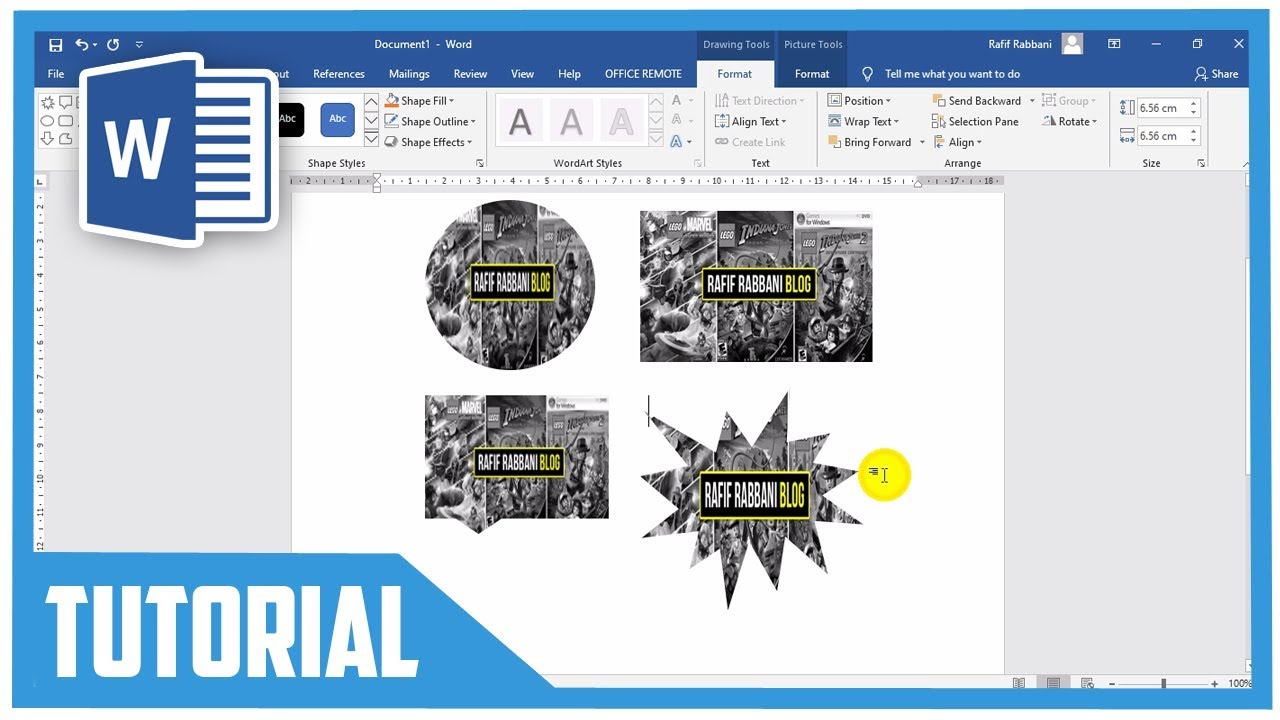
Mengubah Shape Menjadi Gambar di Word
Microsoft Word adalah aplikasi pengolah kata yang sangat fleksibel, memungkinkan pengguna untuk tidak hanya menulis teks tetapi juga menyertakan berbagai elemen visual. Salah satu elemen visual yang sering digunakan adalah "shape" atau bentuk. Shape ini bisa berupa garis, panah, persegi, lingkaran, bintang, dan berbagai bentuk siap pakai lainnya yang dapat disesuaikan dengan warna, ukuran, dan gaya.
Namun, terkadang ada kebutuhan untuk memperlakukan shape ini sebagai sebuah gambar. Misalnya, Anda mungkin ingin menggabungkan beberapa shape menjadi satu kesatuan visual yang kemudian bisa diubah ukurannya secara proporsional, dikompres, atau bahkan disimpan sebagai file gambar terpisah. Artikel ini akan memandu Anda langkah demi langkah tentang cara efektif untuk mengubah shape menjadi picture di Microsoft Word. Kita akan membahas berbagai metode, mulai dari yang paling sederhana hingga yang sedikit lebih canggih, serta menjelaskan keuntungan dan kapan sebaiknya menggunakan setiap metode.
Mengapa Mengubah Shape Menjadi Picture?
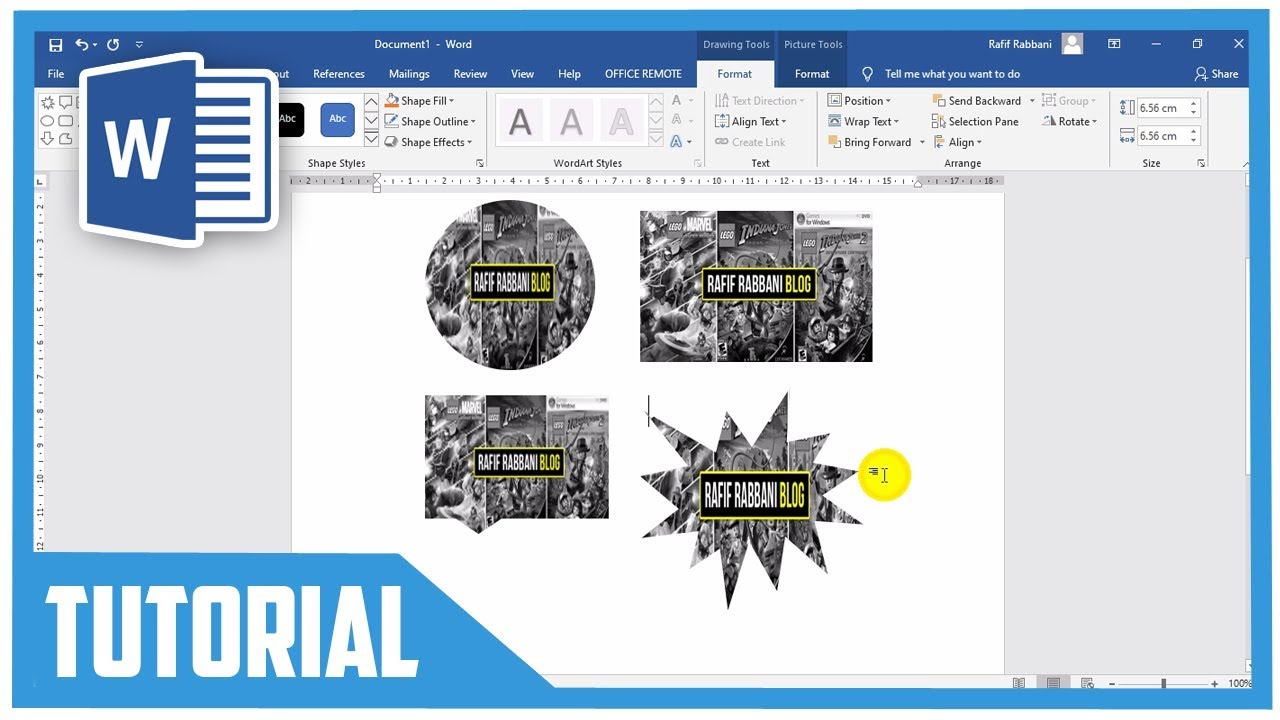
Sebelum masuk ke cara melakukannya, mari kita pahami mengapa Anda mungkin ingin mengubah shape menjadi gambar.
- Menggabungkan Elemen Visual: Jika Anda membuat diagram, flowchart, atau ilustrasi kompleks yang terdiri dari beberapa shape, mengubahnya menjadi satu gambar akan memudahkan pengelolaan. Anda bisa memindahkan, mengubah ukuran, atau menyalin seluruh komposisi shape tanpa harus mengatur ulang setiap elemen satu per satu.
- Efek Keseluruhan yang Konsisten: Terkadang, menerapkan efek artistik seperti bayangan, pantulan, atau gaya 3D pada satu shape akan terlihat lebih baik jika seluruh komposisi shape diperlakukan sebagai satu objek tunggal.
- Penghematan Ruang File: Dalam beberapa kasus, mengonversi komposisi shape yang kompleks menjadi satu gambar bitmap bisa membantu mengurangi ukuran file dokumen, terutama jika shape tersebut memiliki banyak detail atau efek.
- Ekspor ke Format Lain: Jika Anda perlu mengekspor bagian dari dokumen Anda sebagai gambar (misalnya, untuk presentasi PowerPoint atau website), mengubah shape menjadi gambar adalah langkah pertama yang logis.
- Fleksibilitas Pengeditan: Setelah menjadi gambar, Anda dapat menggunakan alat pengeditan gambar yang tersedia di Word, seperti memotong (crop), mengubah kecerahan, kontras, atau menerapkan filter artistik.
Metode 1: Menggunakan Fitur "Picture from File" (Tidak Langsung)
Metode ini sebenarnya bukan konversi langsung, tetapi merupakan cara untuk memasukkan shape Anda ke dalam format gambar yang kemudian dapat disimpan. Ini adalah metode yang paling mendasar dan seringkali paling mudah dipahami.
Langkah-langkah:
- Buat Shape Anda: Pertama, buatlah shape atau kumpulan shape yang Anda inginkan di dokumen Word Anda. Gunakan tab "Insert" > "Shapes" untuk memilih dan menggambar shape. Gabungkan beberapa shape jika perlu dengan menahan tombol
Ctrlsaat mengklik shape-shape tersebut, lalu klik kanan dan pilih "Group" > "Group". - Salin Shape (Grouped): Setelah shape Anda dikelompokkan (jika ada lebih dari satu), klik kanan pada group shape tersebut dan pilih "Copy".
- Buka Aplikasi Paint (atau Editor Gambar Lain): Buka aplikasi pengolah gambar sederhana seperti Microsoft Paint (cari "Paint" di menu Start). Anda juga bisa menggunakan editor gambar lain seperti Paint 3D, Photoshop, GIMP, atau bahkan editor gambar bawaan di sistem operasi Anda.
- Tempel Shape ke Paint: Di jendela Paint yang kosong, klik kanan dan pilih "Paste" (atau tekan
Ctrl+V). Shape yang Anda salin dari Word akan muncul di area kerja Paint. - Simpan sebagai Gambar: Sekarang, Anda perlu menyimpan tampilan di Paint sebagai file gambar. Pergi ke "File" > "Save as" dan pilih format gambar yang diinginkan, seperti JPEG (.jpg), PNG (.png), atau BMP (.bmp). PNG biasanya merupakan pilihan yang baik karena mendukung transparansi jika shape Anda memilikinya.
- Masukkan Kembali ke Word (Opsional): Jika Anda ingin memasukkan gambar shape ini kembali ke dokumen Word Anda, buka dokumen Word yang sama atau dokumen baru, lalu pergi ke tab "Insert" > "Pictures" > "This Device" dan pilih file gambar yang baru saja Anda simpan dari Paint.
Kelebihan Metode 1:
- Sangat mudah dilakukan, bahkan bagi pemula.
- Bekerja dengan baik untuk komposisi shape yang sederhana hingga menengah.
- Memberikan kontrol penuh atas format file gambar akhir.
Kekurangan Metode 1:
- Membutuhkan aplikasi eksternal (Paint atau editor gambar lainnya).
- Kualitas gambar bisa sedikit menurun tergantung pada resolusi saat menyalin dan menempel.
- Tidak langsung terintegrasi dalam alur kerja Word.
Metode 2: Menggunakan Fitur "Save as Picture" (Untuk Objek Tunggal atau Grouped)
Microsoft Word memiliki fitur tersembunyi yang memungkinkan Anda menyimpan objek, termasuk shape, sebagai file gambar secara langsung dari dalam Word itu sendiri. Fitur ini sangat berguna karena tidak memerlukan aplikasi eksternal.
Langkah-langkah:
- Buat dan Kelompokkan Shape Anda: Sama seperti metode pertama, buatlah shape atau gabungkan beberapa shape menjadi satu group.
- Pilih Objek: Klik pada shape tunggal atau group shape yang ingin Anda ubah menjadi gambar. Pastikan objek tersebut terpilih. Anda akan melihat kotak pembatas di sekelilingnya.
- Klik Kanan dan Cari Opsi "Save as Picture": Klik kanan pada objek yang terpilih. Di menu konteks yang muncul, cari opsi "Save as Picture…" (atau "Simpan sebagai Gambar…"). Jika Anda tidak melihat opsi ini secara langsung, terkadang Anda perlu mengklik "Format" pada tab "Shape Format" (atau "Picture Format" jika objek Anda sudah berupa gambar) dan mencari opsi serupa di sana, meskipun biasanya opsi "Save as Picture" langsung muncul saat mengklik kanan objek yang dapat dikonversi.
- Pilih Lokasi dan Format File: Jendela "Save Picture As" akan muncul. Pilih lokasi di komputer Anda di mana Anda ingin menyimpan file gambar tersebut. Di bagian "Save as type" (Simpan sebagai tipe), Anda dapat memilih format file gambar yang diinginkan, seperti PNG, JPEG, GIF, atau TIFF. PNG adalah pilihan yang sangat baik untuk mempertahankan kualitas dan transparansi.
- Klik "Save": Setelah memilih nama file, lokasi, dan format, klik tombol "Save".
Kelebihan Metode 2:
- Sangat efisien karena dilakukan langsung di dalam Word.
- Tidak memerlukan aplikasi eksternal.
- Menghasilkan file gambar berkualitas baik.
- Opsi format file gambar yang beragam.
Kekurangan Metode 2:
- Fitur "Save as Picture" mungkin tidak selalu terlihat jelas pada semua jenis objek atau versi Word.
- Jika Anda memiliki banyak shape yang terpisah dan tidak dikelompokkan, Anda harus menyimpan masing-masing sebagai gambar secara terpisah, yang bisa memakan waktu.
Metode 3: Menggunakan Screenshot (Metode Darurat)
Metode ini paling cocok jika Anda hanya perlu menangkap tampilan visual dari shape Anda dengan cepat dan tidak terlalu peduli dengan kualitas gambar yang sangat tinggi atau kemampuan untuk mengeditnya lebih lanjut di luar Word.
Langkah-langkah:
- Atur Tampilan Dokumen: Pastikan shape yang ingin Anda jadikan gambar terlihat jelas di layar Anda. Anda mungkin perlu memperbesar (zoom in) tampilan dokumen agar shape terlihat lebih besar dan detail.
- Gunakan Alat Screenshot:
- Alat Snipping Tool/Snip & Sketch (Windows): Buka aplikasi "Snipping Tool" atau "Snip & Sketch" (cari di menu Start). Pilih "New" dan bingkai area yang berisi shape Anda. Setelah mengambil screenshot, Anda dapat menyimpannya sebagai file gambar.
- Windows Key + Shift + S (Windows): Kombinasi tombol ini akan mengaktifkan mode screenshot. Kursor Anda akan berubah menjadi tanda plus, dan Anda dapat menarik kotak untuk menangkap area layar yang diinginkan. Screenshot ini akan disalin ke clipboard.
- Command + Shift + 4 (macOS): Kombinasi tombol ini memungkinkan Anda memilih area di layar untuk diambil screenshotnya. Screenshot akan disimpan ke desktop Anda.
- Tempel Screenshot ke Word (Opsional): Jika Anda menggunakan Windows Key + Shift + S, screenshot Anda sudah ada di clipboard. Buka dokumen Word Anda, klik di tempat yang Anda inginkan, dan tekan
Ctrl+Vuntuk menempelkannya. Jika Anda menggunakan alat lain yang langsung menyimpan file, Anda bisa memasukkannya kembali ke Word menggunakan "Insert" > "Pictures".
Kelebihan Metode 3:
- Sangat cepat dan mudah untuk menangkap apa yang terlihat di layar.
- Tidak memerlukan aplikasi eksternal selain alat screenshot bawaan sistem operasi.
Kekurangan Metode 3:
- Kualitas gambar tergantung pada resolusi layar Anda dan seberapa baik shape terlihat.
- Gambar yang dihasilkan seringkali memiliki latar belakang putih (jika shape berada di atas latar belakang putih dokumen).
- Tidak ada kontrol atas format file gambar secara langsung saat mengambil screenshot.
- Tidak ideal untuk bentuk yang rumit atau membutuhkan detail tinggi.
Metode 4: Menggunakan Fitur "Copy" dan "Paste Special" sebagai Gambar
Metode ini merupakan variasi dari metode pertama, tetapi memanfaatkan fitur "Paste Special" di Word untuk mencoba menyematkan objek sebagai gambar secara langsung.
Langkah-langkah:
- Buat dan Kelompokkan Shape Anda: Siapkan shape Anda di dokumen Word. Kelompokkan jika terdiri dari beberapa objek.
- Salin Shape: Klik kanan pada shape atau group shape, lalu pilih "Copy".
- Gunakan "Paste Special": Pergi ke tab "Home". Di grup "Clipboard", klik panah kecil di bawah tombol "Paste", lalu pilih "Paste Special…".
- Pilih "Picture": Di jendela "Paste Special", pilih opsi "Picture (Enhanced Metafile)" atau "Picture (Windows Metafile)". Pilihan "Enhanced Metafile" biasanya memberikan hasil terbaik untuk vektor seperti shape. Anda juga bisa mencoba "Picture (JPEG)" atau "Picture (PNG)" jika tersedia.
- Klik "OK": Shape Anda sekarang akan ditempelkan sebagai objek gambar di dokumen Anda.
Kelebihan Metode 4:
- Dilakukan langsung di dalam Word.
- Memungkinkan penyisipan sebagai gambar tanpa perlu aplikasi eksternal.
- Bisa mempertahankan kualitas vektor dengan baik jika menggunakan opsi Metafile.
Kekurangan Metode 4:
- Opsi "Paste Special" sebagai gambar terkadang tidak selalu memberikan hasil yang konsisten tergantung pada versi Word dan kompleksitas shape.
- Hasil akhir mungkin masih berupa objek yang dapat diedit dengan alat gambar Word, bukan file gambar mandiri yang bisa langsung diekspor. Namun, objek gambar ini sudah bisa diperlakukan seperti gambar lainnya di Word (misalnya, dikompres, diubah ukurannya).
Tips Tambahan Saat Bekerja dengan Shape sebagai Gambar:
- Kualitas Gambar: Untuk hasil terbaik, pastikan shape Anda dibuat dengan baik dan memiliki detail yang cukup sebelum mengonversinya menjadi gambar. Jika Anda menggunakan metode screenshot, perbesar tampilan dokumen Anda sebelum mengambil gambar.
- Transparansi: Jika shape Anda memiliki latar belakang transparan, simpan dalam format PNG untuk mempertahankan transparansi tersebut saat dikonversi menjadi gambar.
- Pengelompokan (Grouping): Selalu kelompokkan shape Anda sebelum mengonversinya menjadi satu gambar. Ini sangat penting jika Anda membuat diagram atau ilustrasi yang terdiri dari banyak elemen.
- Resolusi: Saat menyimpan sebagai gambar, perhatikan opsi resolusi jika tersedia. Resolusi yang lebih tinggi akan menghasilkan gambar yang lebih tajam tetapi juga ukuran file yang lebih besar.
- Ukuran Dokumen: Jika Anda memiliki banyak shape yang dikonversi menjadi gambar, ini bisa meningkatkan ukuran file dokumen Anda. Gunakan fitur kompresi gambar di Word jika perlu ("Format" > "Compress Pictures").
Kesimpulan
Mengubah shape menjadi picture di Microsoft Word adalah proses yang dapat diselesaikan dengan beberapa metode berbeda, masing-masing dengan kelebihan dan kekurangannya. Untuk kemudahan dan efisiensi, metode "Save as Picture" langsung dari Word adalah pilihan yang paling direkomendasikan. Jika fitur tersebut tidak tersedia atau Anda memerlukan fleksibilitas lebih, menggunakan aplikasi pengolah gambar eksternal seperti Paint juga merupakan solusi yang sangat baik. Metode screenshot bisa menjadi pilihan darurat jika Anda membutuhkan hasil yang cepat.
Dengan memahami langkah-langkah di atas, Anda dapat dengan mudah mengubah shape menjadi gambar, membuka lebih banyak kemungkinan untuk desain dan pengelolaan visual dokumen Anda di Microsoft Word. Fleksibilitas ini memastikan bahwa Anda dapat menyajikan informasi Anda tidak hanya secara tekstual, tetapi juga secara visual yang menarik dan efektif.

